Nanu? Eigentlich haben wir uns doch beim letzten Mal schon ausgiebig mit der Super Wild Card (SWC) beschäftigt – wieso also noch ein Artikel dazu?
Nun, eine Sache ist noch nicht geklärt und so kann/will ich es nicht stehenlassen. Jetzt ist eine gute Gelegenheit, das Thema durchzuziehen, denn sind wir mal ehrlich – wenn nicht jetzt, wann dann?! 😉
Ich habe euch noch gar nicht die Hinterseite der SWC gezeigt. Neben dem Stromanschluss (ja – das Gerät benötigt für die korrekte Funktion des Floppy-Laufwerks tatsächlich einen eigenen Stromanschluss) befindet sich dort nämlich noch ein sehr mysteriöser „COM-Port“. Für was könnte dieser wohl gut sein?

Die Antwort liegt auf der Hand: Letztendlich lassen sich damit Daten von einem PC zur SWC schicken. Ob sich das heutzutage auch noch machen lässt? Das schreit nach einer Challenge! 😉
Hm, mal überlegen. Was brauchen wir dafür… In jedem Fall mal einen Rechner mit Parallelport auf dem – vermutlich – extrem veraltete Software läuft. Praktisch, dass ich noch so ein Gerät besitze. Diesen Laptop (HP copmaq nx9005) hatte ich bereits zu Schulzeiten (damals als Dank für PC-Support in der Nachbarschaft) erhalten und er hat stets treue Dienste geleistet. Selbst meine Abschlusspräsentation im Rahmen der Ausbildung habe ich mit dem Gerät überstanden – gute alte Zeit! 😉
Fun Fact: Ganz klar ist: Freiwillig ins Internet würde ich mit dieser Gurke (ungepatchtes Windows XP) allerdings nicht mehr gehen. Geschweige denn, dass die aufgespielten Browserversionen Webseiten noch korrekt darstellen könnten. 😀

Ah ja, und da ist ja auch schon der Parallelport. Bleibt nur zu hoffen, dass Windows XP damit noch umgehen kann…
Fun Fact: Theoretisch müsste sich das auch mit einem Parallel-to-USB-Adapter unter einem moderneren Betriebssystem zum Laufen bringen lassen, allerdings sind diese emulierten Parallelports immer etwas zickig und meistens funktionieren sie auch nicht so stabil. Wenn ich ehrlich bin, befürchte ich auch so schon eine ganze Reihe an Inkompatibilitäten… 😀

Neben entsprechender Software fehlt in jedem Fall noch ein geeignetes Kabel um die beiden Stücke zu verbinden. Hierfür wird ein 25-Pin D-Sub-Kabel (oft auch „Parallelkabel“ oder „Drucker- oder Scannerkabel“ genannt) mit zwei Steckern (männlich) benötigt. So müsste das Kabel, bzw. die Stecker aussehen:

Früher hätte das wohl jeder gute Haushalt geführt, aber mittlerweile liegen wohl nahezu alle auf irgendwelchen Schrottplätzen. Ich habe lange gesucht, bis ich ein entsprechendes Kabel in einer nervenaufreibenden eBay-Auktion (kleiner Scherz, ich war natürlich der einzige Bieter) ersteigert habe. Glück gehabt…?
Fun Fact: Da ich nach zwei Wochen Wartezeit feststellen musste, dass die Post das Kabel scheinbar auf dem Versandweg verloren hat (einer der Gründe, wieso ich selbst nichts als Warensendung verschicke), musste ich wieder auf die Suche gehen. Auf sämtlichen Plattformen (eBay, Kleinanzeigen, Quoka, …) bin ich im Umkreis von 50km nicht fündig geworden. Letztendlich ist mir eingefallen, dass sich im Nachbardorf (ca. 3km weg) ein kleiner Online-Vertrieb für Computerzubehör (Adapter, Kabel, …) befindet. Und siehe da, der nette Inhaber hat tatsächlich aus einer alten Kiste ein passendes Kabel rausgezogen und mir für einen Obolus überlassen. Manchmal muss man auch einfach mal Glück haben! 🙂

Und was nun? Einfach anstecken und loslegen? So leicht ist es leider nicht, denn für die Übertragung wird spezielle Software benötigt. Da ich mit dem Laptop nicht ins Internet gehen kann/will/sollte, bleibt nur der Weg über einen zweiten Rechner. Selbst der Download der entsprechenden Programme war kein Kinderspiel, denn diese sind teilweise kaum noch online aufzutreiben. Doch wer suchet, der findet – das Internet vergisst nicht! 😉
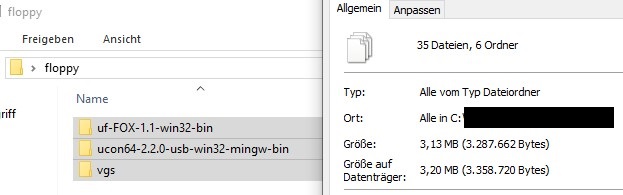
Natürlich könnte ich die Software jetzt über einen USB-Stick oder das interne Netzwerk auf den Laptop bringen, aber ganz standesgemäß werde ich die Dateien natürlich über – na, wer will raten – richtig, Diskette übertragen, denn der Laptop besitzt neben einem CD-Brenner auch noch ein eingebautes Floppylaufwerk – YEAH! 🙂
Leider sind die Dateien mit ihren 3,20 MB zu groß für eine Diskette. Da hilft nur „zippen“… 😉
Und siehe da, der „Gott der IT“ meint es heute wohl gut mit uns, das gepackte Archiv passt mit seinen 1,36 MB gerade so auf die realen 1,38 MB der Diskette – PARTY! 😀

Also schnell noch über einen HotKey mein „internes“ Windows-10-Diskettenlaufwerk aktivieren (wir erinnern uns an Artikel 17) und die gepackte Datei kopieren. 46 Sekunden für 1,36 MB – living on the edge!!! 😀
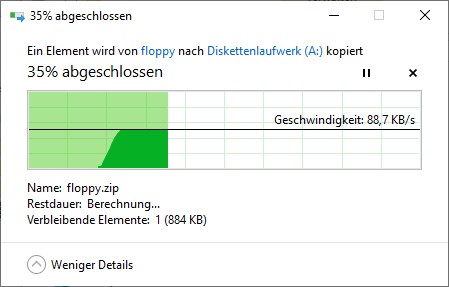
Jetzt müssen die Dateien nur noch schnell auf den Laptop gespielt werden. Allein das Login-Passwort war eine Herausforderung, der letzte Login ist wohl doch schon wieder ein paar Jahre her… Nach dem Booten begrüßt mich mein Laptop erst mal mit einer Warnung – na vielen Dank dafür, der Zug ist wohl abgefahren! 😉
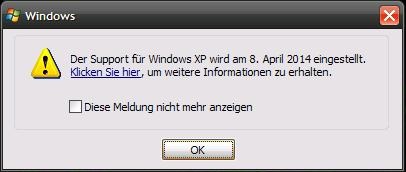
Aaaah, ja – Windows XP. Das Look & Feel (gerade durch die wundervollen Startup-, Doppelklick- und USB-Gerät-Entfernen-Sounds) lässt mein Nostalgieherz höherschlagen. Allein die Auflösung (1024×768) sowie das passende Custom-Windows-XP-Design (Schwarz-Orange) bringen zahlreiche Erinnerungen zurück. Mit seinen 1.79GHz ist „DiggesLap“ nicht gerade eine Rennsemmel. Die 480 MB angezeigter RAM deuten darauf hin, dass 512 MB Arbeitsspeicher verbaut sind (32 MB werden von der OnBoard-Grafikkarte abgeknabbert).
Fun Fact: SWC steht hierbei nicht für Super Wild Card, sondern für SparWitzClub. Andere Zeiten – andere Sitten… 😀
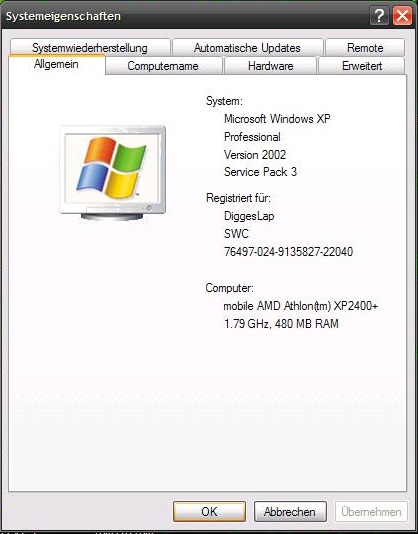
Trotzdem denke ich, dass die alte Parallel-Port-Software hier in guter Gesellschaft ist, denn neben ihr befinden sich auf dem Desktop einige andere Relikte aus vergangenen Zeiten. So findet sich neben „arbeitsnahen Anwendungen“ wie VisualStudio2008, Office 2003 und einem Programm zum Konfigurieren einer Auerswald-Telefonanlage über serielle Schnittstelle auch „Fun-Anwendungen“ wie Counter Strike 1.6 (ob das auf dem Teil überhaupt noch läuft?) oder ein Nintendo64-Emulator. Ganz gruselig ist die ominöse „upch3ck3er.bat“, die startet nämlich den Internet Explorer 6! 😀
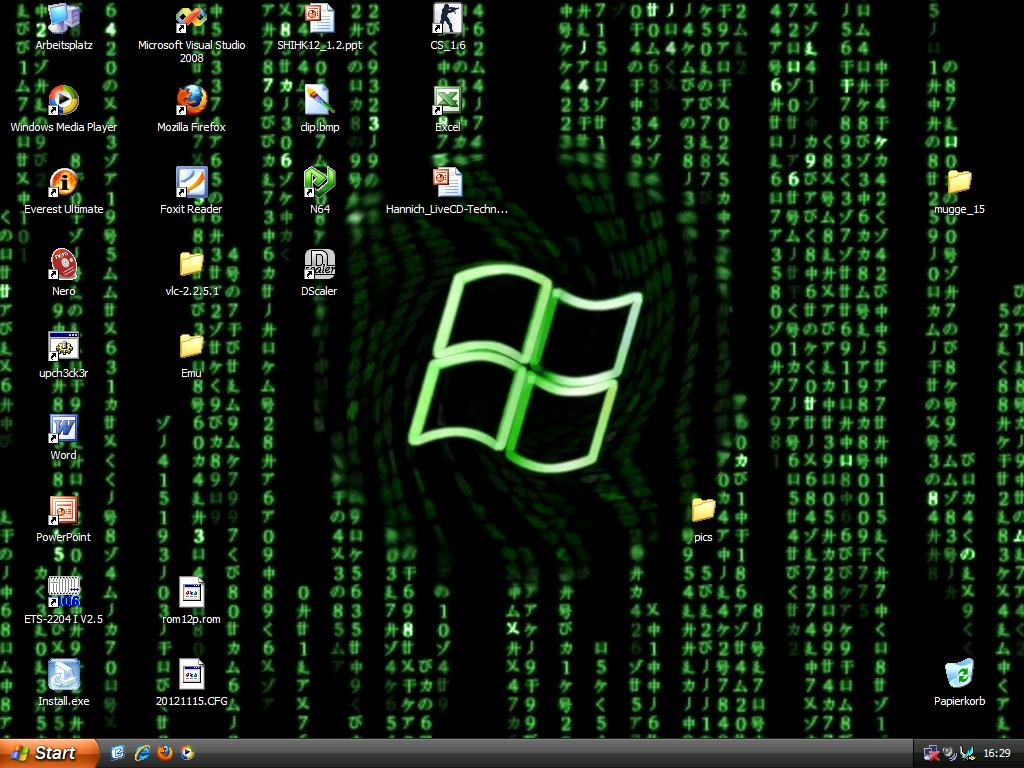
Doch jetzt zurück zum eigentlichen Thema: Ursprünglich wurde die Super Wild Card mit einer Software namens „VGS“ von FFE ausgeliefert. Diese auf DOS-Commands basierende 16-Bit-Anwendung stammt laut Hauptmenü vom 25.01.1996. Gut, dass ich mich für den alten Laptop (32 Bit) entschieden habe, denn mit einem 64-Bit-Betriebssytem kämen wir da nicht weit. Ein erster Start der Software wirkt vielversprechend:
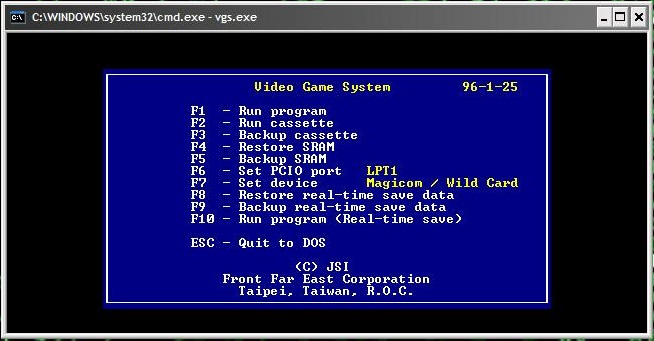
Nun wird es Zeit eine Rom-Datei auf die SWC zu übertragen. Und wie macht man das jetzt?! Gut, dass es im Internet einige Leute mit zu viel Zeit gibt, so existiert noch eine ausführliche Anleitung zu dem Thema. Diese ist eigentlich für das „Deluxe-Modell“ (größerer Arbeitsspeicher und ermöglicht Anschluss von HDD-, CD- und ZIP-Laufwerken), sollte aber größtenteils auch für meine Super Wild Card anwendbar sein.
Doch zuerst sollten wir noch das DB25-Kabel anstecken… Noch nichts explodiert? Sehr gut! 🙂

Mit einem beherzten Druck auf F1 kann man eine ROM-Datei abspielen. Hierzu muss eine passende Datei im Auswahlmenü gewählt werden:
Fun Fact: Als zu übertragende Spieldatei habe ich das Basketballspiel, welches wir im letzten Artikel gesichert haben, verwendet.
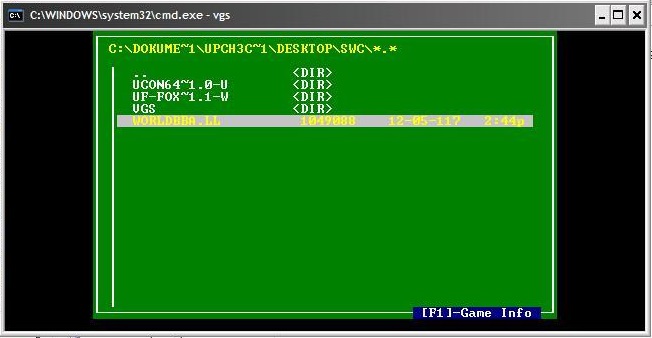
Oha, das ist aber kein gutes Zeichen! Mit eingestecktem Parallelkabel zeigt die SWC, bzw. das SNES beim Starten nur noch einen schwarzen Bildschirm. Auch die VGS-Software bleibt in einem „Loading-Status“ hängen:
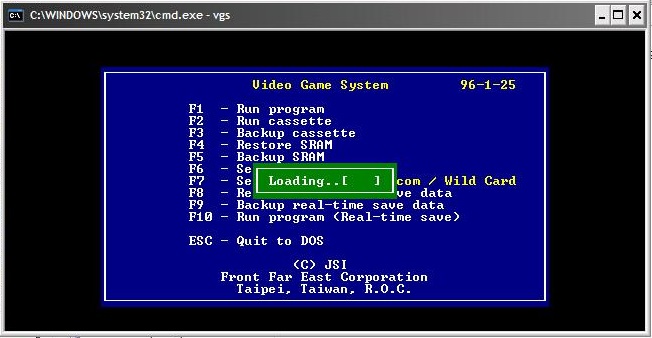
Die Vermutung liegt nahe, dass etwas mit dem Parallelport nicht stimmt. Schauen wir doch erst mal in das BIOS (F2) des Laptops. Hier sollen wir laut einiger – uralter – Threads in Internetforen die Einstellung für den Parallelport auf „EPP“ oder „Bidirektional“ einstellen.
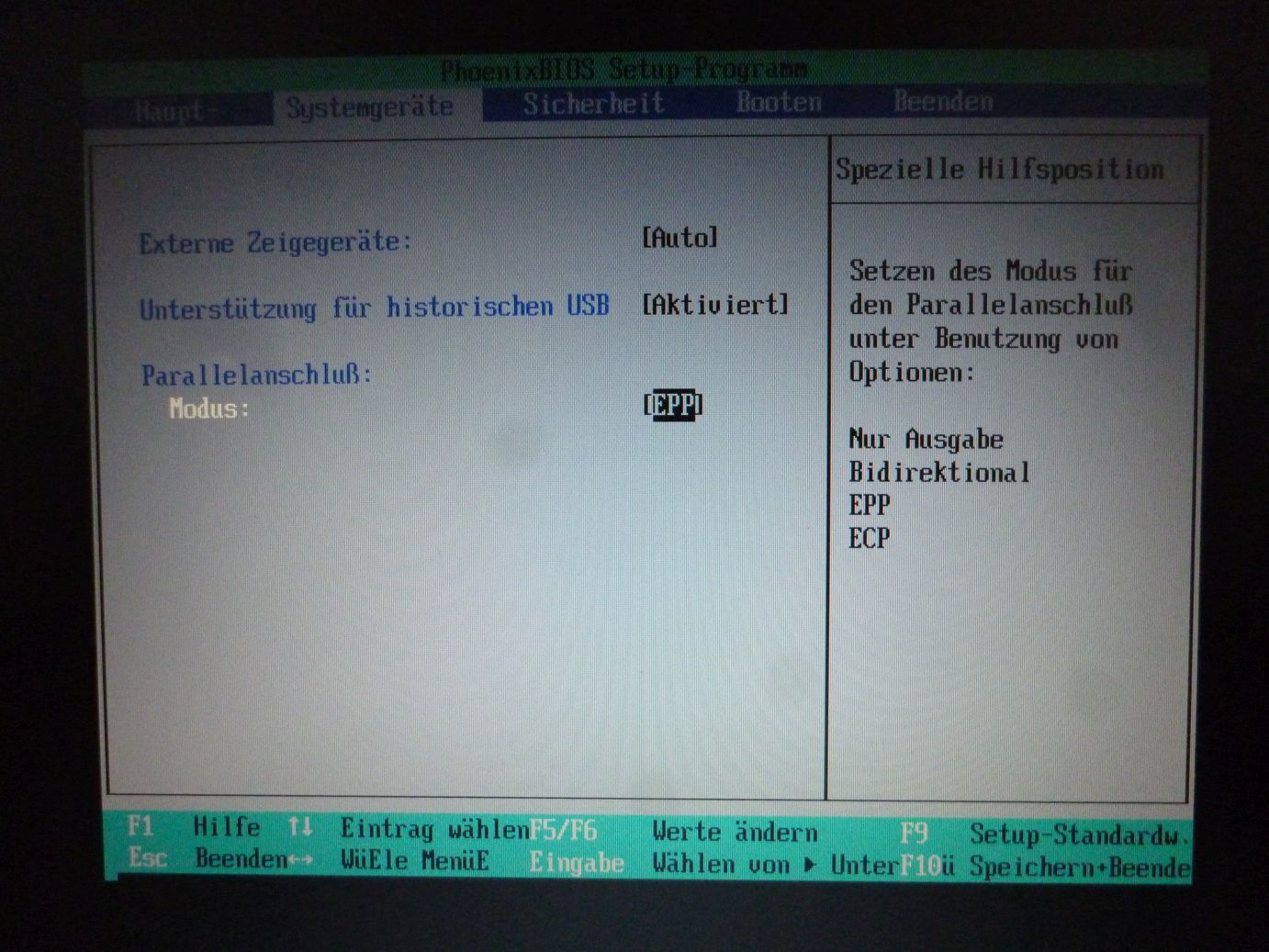
Leider brachte auch das keinen Erfolg. Wird Zeit sich das Kabel mal etwas genauer anzusehen. In einem alten Forum zu dem Thema, bin ich darauf gestoßen, dass die SWC für die parallele Übertragung eine spezielle Pinbelegung benötigt (nur obere Reihe, aber ohne Pin 12). Ein Kabel mit exakt dieser Belegung zu finden halte ich für ausgeschlossen, da diese Belegung alles andere als Standard ist…
Bleibt eigentlich nur die Lösung selbst etwas zu basteln. Uff, so langsam wird das kleine Projekt „mehr DIY“ als ich dachte… 😉
Aber was soll’s, Lötkolben und Messwerkzeuge rausholen und frisch ans Werk: Erst mal die Abdeckung der Stecker abnehmen. Dazu müssen auf jeder Seite zwei Plastiknasen von unten und oben etwas herausgedrückt werden.

Fun Fact: Im Nachhinein betrachtet bin ich jetzt eigentlich ganz froh, dass die Post das ursprüngliche Kabel versemmelt hat, denn bei dem hätte man die Stecker nicht öffnen können! 😀
Puh – was für ein Verhau. Gut, dass es im Netz noch einige gute Anleitungen gibt, wie die Pinverteilung so eines DB25-Steckers aussieht. Die derzeitige Pinbelegung des Kabels versuche ich erst gar nicht zu verstehen. Das sieht zwar grundsätzlich nach einer parallelen Belegung aus, allerdings scheinen die Datenleitungen 5-7 zu fehlen – sehr merkwürdig!

Bevor es ans Löten ging, habe ich sicherheitshalber nochmal die einzelnen Pins durchgemessen. Traue keinem Kabel, das du nicht selbst gebastelt hast! 😉

Anschließend habe ich mir eine Skizze erstellt, wie das Kabel auszusehen hat, bzw. modifiziert werden muss. Die untere Reihe spielt keine Rolle, es müssen lediglich die Pins 1-13 (mit Ausnahme von Pin 12) belegt werden.
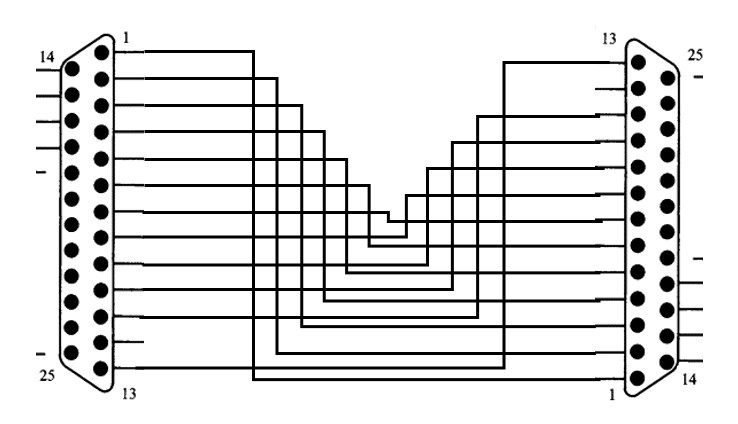
Jetzt wird es aber Zeit zum Löten…

Ein Zwischenfazit: Die ersten Leitungen sind entfernt bzw. schon wieder verlötet. Ich habe teilweise ziemlich unsauber gearbeitet (keine Angst: Die schlampigsten Lötstellen habe ich anschließend nochmal neu gemacht), aber selbst die vom Hersteller angebotenen Lötstellen (links im Bild) sind alles andere als ein Meisterwerk. 😀

So wird nach und nach jeder benötigte Pin durchgemessen und 1:1 auf der Gegenseite verlötet. Alle übriggebliebenen nicht mehr benötigten Kabelenden wurden abgeknipst. So sehen dann beide angepassten Stecker aus:

Auch sollte man beim Zusammenstecken aufpassen, dass man die beiden Schrauben in das Plastikgehäuse einsetzt, bevor man es komplett verschließt.

Jetzt wird es aber endlich Zeit für einen erneuten Test. Schnell die Kabel wieder anstecken, Software starten, F1 drücken, Rom-Datei laden. Und siehe da, es tut sich etwas:
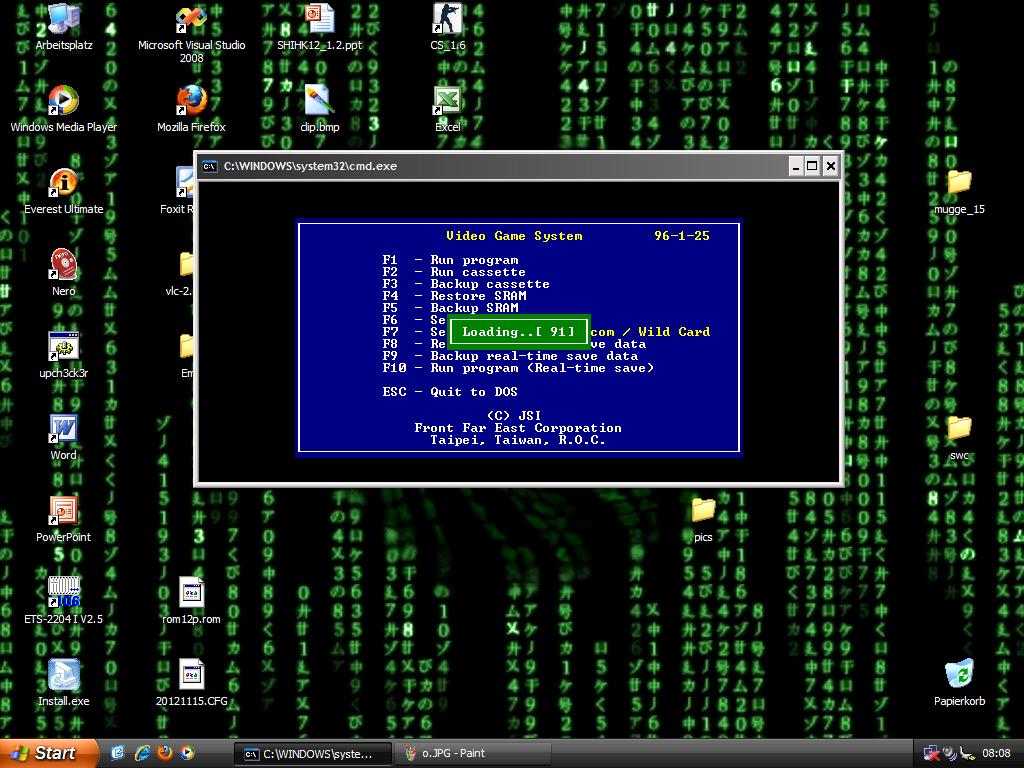
Zumindest läuft der Lade-Zähler jetzt von 128 runter (analog der Floppy-Disk-Ladeaktionen beim letzten Mal). Doch leider tut sich sonst nichts weiter. Es kommt keine Fehlermeldung, aber leider wird das Spiel auch nicht abgespielt, es bleibt einfach der Titelbildschirm der SWC stehen.
Fun Fact: Immerhin – wie beschrieben – behebt die Abklemmung der zusätzlichen Pins das Problem, dass die SWC mit angestecktem Parallelkabel nach einem Neustart mit einem schwarzen Bildschirm hängenbleibt – besser als nichts! 🙂
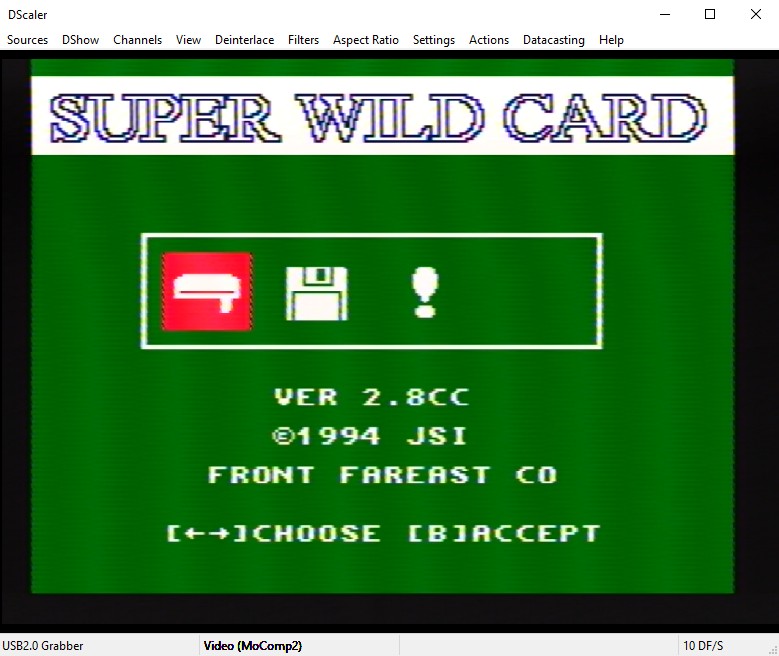
In einem alten Forumsbeitrag bin ich auf den Hinweis gestoßen, dass es bei Laptops Probleme mit schwankender Spannungsversorgung des Parallelports geben kann. Ich habe mir sogar den Aufwand gemacht, das ganze Konstrukt an einem weiteren Gerät (Desktop-PC) zu testen, um sicherzustellen, dass es nicht an dem Parallelport liegt, doch auch leider hier: Kein Erfolg. Mittlerweile habe ich eher die Vermutung, dass es ein Fehler in der VGS-Software von 1996 sein könnte, denn die „neueste Version“ von VGS (aus dem Jahre 2000) konnte ich leider nicht mehr auftreiben. Ebenso könnte es eine Inkompatibilität mit Windows XP sein, da die Software eigentlich nur bis einschließlich Windows 98 unterstützt wird.
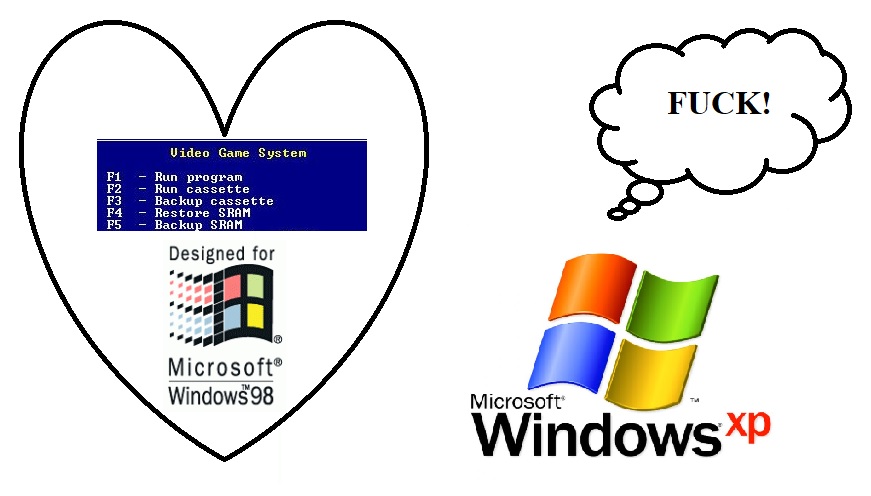
Fazit: Auch meine Lebenszeit ist begrenzt und ich will nicht noch mehr Zeit mit einer veralteten Software fraglicher Qualität vergeuden (ja, richtig gehört :D). Trotzdem möchte ich noch nicht aufgeben. Vielleicht gibt es eine andere Möglichkeit, das zum Laufen zu bekommen (evtl. sogar ohne den Laptop)? Immerhin konnten wir testen, dass das Kabel grundsätzlich funktioniert. Ganz gebe ich mich noch nicht geschlagen! 😉
„So tune in next time“, ich mache an dieser Stelle erst mal Feierabend! 😀